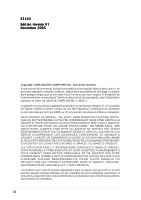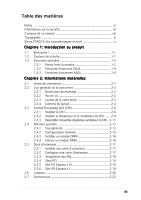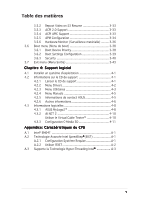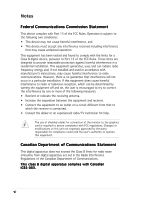Asus P5AD2-E Motherboard Installation Guide
Asus P5AD2-E Manual
 |
View all Asus P5AD2-E manuals
Add to My Manuals
Save this manual to your list of manuals |
Asus P5AD2-E manual content summary:
- Asus P5AD2-E | Motherboard Installation Guide - Page 1
P5AD2-E Carte mère - Asus P5AD2-E | Motherboard Installation Guide - Page 2
de la documentation conservée par l'acheteur dans un but de sauvegarde, sans l'autorisation expresse et écrite de ASUSTeK COMPUTER INC. ("ASUS"). La garantie ou les services appliqués au produit ne seront pas étendus: (1) si le produit est réparé, modifié ou altéré, à moins qu'une telle réparation - Asus P5AD2-E | Motherboard Installation Guide - Page 3
P5AD2 ASUS 1-4 Chapitre 2: Informations matérielles 2.1 Avant de commencer 2-1 2.2 Vue générale de la carte mère 2-2 2.2.1 Orientation de montage 2-2 2.2.2 Pas de vis 2-2 2.2.3 Layout de la carte mère 2-3 2.2.4 Contenu du layout 2-4 2.3 Central Processing Unit (CPU 2-6 2.3.1 Installer le CPU - Asus P5AD2-E | Motherboard Installation Guide - Page 4
ASUS CrashFree BIOS 2 3-5 3.1.4 Utilitaire ASUS EZ Flash 3-7 3.1.5 Utilitaire ASUS Update 3-8 3.2 Le setup du BIOS 3-11 3.2.1 L'écran de menu du BIOS 3.4.2 LAN Cable Status 3-23 3.4.3 USB Configuration 3-24 3.4.4 CPU Configuration 3-25 3.4.5 Chipset 3-27 3.4.6 Configuration des périphériques - Asus P5AD2-E | Motherboard Installation Guide - Page 5
Informations sur le CD de support 4-1 4.2.1 Lancer le CD de support 4-1 4.2.2 Menu Drivers 4-2 4.2.3 Menu Utilitaires 4-3 4.2.4 Menu Manuels 4-5 4.2.5 Informaitions de contact ASUS 4-5 4.2.6 Autres informations 4-6 4.3 Informations logicielles 4-8 4.3.1 ASUS MyLogo2 4-8 4.3.2 AI NET 2 4-10 - Asus P5AD2-E | Motherboard Installation Guide - Page 6
. This equipment generates, uses and can radiate radio frequency energy and, if not installed and used in accordance with manufacturer's instructions, may cause harmful interference to radio communications. However, there is no guarantee that interference will not occur in a particular installation - Asus P5AD2-E | Motherboard Installation Guide - Page 7
Informations de sécurité Sécurité électrique • Pour éviter tout risque de choc électrique, débranchez le câble d'alimentation de la prise de courant avant de toucher au système. • Lorsque vous ajoutez ou enlevez des composants, vérifiez que les câbles d'alimentation sont débranchés avant de relier - Asus P5AD2-E | Motherboard Installation Guide - Page 8
la carte mère. Comment ce guide est organisé Ce manuel contient les BIOS est aussi fournie. • Chapitre 4: Support logiciel Ce chapitre décrit le contenu du CD de support livré avec la boîte de la carte mère. • Appendice: Caractéristiques du CPU L'Appendice décrit les caractéristiques du CPU support - Asus P5AD2-E | Motherboard Installation Guide - Page 9
Conventions utilisées dans ce guide Pour nous assurer que vous accomplissiez bien certaines tâches comme il convient, les symboles suivants sont utilisés lors de la réalisation d'une tâche. I M P O R T A N T : Instructions que vous DEVEZ suivre pour mener à bien une tâche. N O T E : Trucs et - Asus P5AD2-E | Motherboard Installation Guide - Page 10
Compatible avec les processeurs Intel® PCG 04A et 04B Supporte la Technologie EM64T (Enhanced Memory 64 Technology) Intel® Supporte la Technologie EIST (Enhanced Intel SpeedStep® Technology) (Note: En raison des limitations du chipset, la P5AD2-E ne supporte pas les processeurs Intel Dual-core - Asus P5AD2-E | Motherboard Installation Guide - Page 11
ATX (avec prises 24 broches et 4 broches 12 V) compatible ATX 12 V 2.0 Format ATX: 30.5 cm x 24.4 cm Contenu du CD de support Pilotes ASUS PC Probe ASUS Update Utilitaire Anti-Virus (version OEM ) ASUS AI Booster Economiseur d'écran ASUS Microsoft® DirectX 9.0C Adobe Acrobat Reader *Les sp - Asus P5AD2-E | Motherboard Installation Guide - Page 12
xii - Asus P5AD2-E | Motherboard Installation Guide - Page 13
Introduc1tion Ce chapitre décrit les fonctions de la carte mère et les technologies qu'elle incorpore. au produit - Asus P5AD2-E | Motherboard Installation Guide - Page 14
Sommaire du chapitre 1 1.1 Bienvenue 1-1 1.2 Contenu de la boîte 1-1 1.3 Fonctions spéciales 1-2 ASUS P5AD2-E - Asus P5AD2-E | Motherboard Installation Guide - Page 15
1 x Câble pour lecteur de disquettes Accessoires "I/O shield" pour l'arrière du boîtier C D d ' a p p l i c a t i o n s CD de support des cartes mères ASUS D o c u m e n t a t i o n Manuel Si l'un des éléments ci-dessus était manquant ou endommagé, contactez votre revendeur. ASUS P5AD2-E 1-1 - Asus P5AD2-E | Motherboard Installation Guide - Page 16
® Hyper-Threading et est pleinement compatible avec les révisions de processeur Intel® 04B et 04A. Voir pages 2-6 pour plus de détails. Intel® EM64T La carte mère supporte les processeurs Intel® Pentium® 4 avec la technologie Intel® EM64T (Extended Memory 64 Technology). La fonction Intel® EM64T - Asus P5AD2-E | Motherboard Installation Guide - Page 17
carte mère supporte complètement la Audio haute définition 8 canaux Le CODEC audio C-Media CMI9880 (7.1) est intégré. Ce CODEC est compatible avec le standard Intel® High Definition Audio (192 KHz, 24-bit). Avec ce CODEC, les ports audio La température du CPU est surveillée par l' ASUS P5AD2-E 1-3 - Asus P5AD2-E | Motherboard Installation Guide - Page 18
ASUS Non-delay Overclocking System™ (NOS) est une technologie qui détecte automatiquement la charge du CPU et qui overcloke le CPU en cas de besoin. Voir pages 3-22 pour plus de détails. AI NET 2 L'AI NET 2 est un utilitaire de diagnostic intégré au BIOS les processeurs actuels supportant les FSB de - Asus P5AD2-E | Motherboard Installation Guide - Page 19
BIOS original depuis le CD de support au cas où le code du BIOS ou ses données seraient corrompus. Cette protection vous évitera d'avoir à racheter une ROM en cas de problème. Voir pages 3-5 pour plus de détails. Technologie ASUS Q-Fan 2 La technologie ASUS de détails. ASUS MyLogo2™ Cette nouvelle - Asus P5AD2-E | Motherboard Installation Guide - Page 20
1-6 Chapitre 1: Introduction au produit - Asus P5AD2-E | Motherboard Installation Guide - Page 21
Ce chapitre liste les procédures de paramétrage matériel que vous devrez accomplir en installant les composants du système. Vous y Informat2ions trouverez aussi une description des jumpers et des connecteurs de la carte mère. matérielles - Asus P5AD2-E | Motherboard Installation Guide - Page 22
Sommaire du chapitre 2 2.1 Avant de commencer 2-1 2.2 Vue générale de la carte mère 2-2 2.3 Central Processing Unit (CPU 2-6 2.4 Mémoire système 2-13 2.5 Slots d'extension 2-17 2.6 Jumpers 2-20 2.7 Connecteurs 2-22 ASUS P5AD2-E - Asus P5AD2-E | Motherboard Installation Guide - Page 23
débrancher le câble d'alimentation avant de connecter ou de déconnecter le moindre composant sur la carte mère. L'illustration ci-dessous indique l'emplacement de cette LED. P5AD2-E ® P5AD2-E Onboard LED SB_PWR1 ON SAtalinmdebnyté Power OFF PoEwteeirnetd Off ASUS P5AD2-E 2-1 - Asus P5AD2-E | Motherboard Installation Guide - Page 24
la carte mère au châssis. Ne vissez pas trop fort ! Vous risqueriez d'endommager la carte mère. Placez ce côté vers l'arrière du châssis ® P5AD2-E 2-2 Chapitre 2: Informations sur le matériel - Asus P5AD2-E | Motherboard Installation Guide - Page 25
I/O PARALLEL PORT FLOPPY1 DDR2 DIMM_B1 (64 bit,240-pin module) DDR2 DIMM_B2 (64 bit,240-pin module) P5AD2-E DDR2 DIMM_A1 (64 bit,240-pin module) DDR2 DIMM_A2 (64 bit,240-pin module) SPDIF_O EATXPWR PRI_IDE1 COM1 CHASSIS1 CLRTC1 CHA_FAN1 GAME1 PANEL1 30.5cm (12.0in) ASUS P5AD2-E 2-3 - Asus P5AD2-E | Motherboard Installation Guide - Page 26
2.2.4 Contenu du layout Slots 1. Slots DDR2 DIMM 2. Slots PCI 3. Slots PCI Express Page 2-13 2-17 2-19 Jumpers Page 1. Clear RTC RAM (3-pin CLRTC1) 2-20 2. USB Device wake-up (3-pin USBPW12, USBPW34, USBPW56, USBPW78) 2-21 3. Keyboard power (3-pin KBPWR1) 2-21 Connecteurs arrières 1. Port - Asus P5AD2-E | Motherboard Installation Guide - Page 27
audio (10-1 pin AAFP) 6. Connecteurs USB (10-1 pin USB56, USB78) 7. Connecteur Serial port (10-1 pin COM1) 2-24 2-24 2-25 2-26 2-26 2-27 2-27 8. Connecteur port GAME/MIDI (16-1 pin GAME1) 2-28 9. Connecteur Chassis intrusion (4-1 pin CHASSIS1) 2-28 10. Connecteurs CPU RESET) ASUS P5AD2-E 2-5 - Asus P5AD2-E | Motherboard Installation Guide - Page 28
• Conservez-bien le couvercle après avoir installé un la carte mère. ASUS ne traitera les requêtes de RMA (Return Merchandise Authorization) que si la Installer le CPU Pour installer un CPU: 1. Localisez le socket du CPU sur la carte mère. ® P5AD2-E Socket 775 Avant d'installer le CPU, vérifiez - Asus P5AD2-E | Motherboard Installation Guide - Page 29
º (A), puis B enlevez le couvercle PnP de la plaque (B). Plaque 5. Placez le CPU sur le socket, en vous assurant que la marque en forme de triangle doré est encoches du CPU. Dans tous Ergot d'alignement les cas, ne forcez pas sur le CPU. Marque en forme de triangle doré ASUS P5AD2-E A 2-7 - Asus P5AD2-E | Motherboard Installation Guide - Page 30
du socket et/ou d'endommager le CPU ! 6. Refermez la plaque (A), puis A pressez le levier (B) jusqu'à ce qu'il se loge dans le loquet de rétention. B La carte mère supporte les processeurs Intel® Pentium® 4 LGA775 avec la technologie Intel® Enhanced Memory 64 (EM64T), la technologie Enhanced - Asus P5AD2-E | Motherboard Installation Guide - Page 31
matériau d'interface thermique sur le CPU ou sur le dissipateur avant de l' CPU fan. Trous dans la carte mère Extrémité Système étroite de de serrage la cannelure Assurez-vous de bien orienter chaque système de serrage avec l'extrémité étroite de la cannelure pointant vers l'extérieur. ASUS P5AD2 - Asus P5AD2-E | Motherboard Installation Guide - Page 32
opposés et fixez A l'ensemble de refroidissement. A B A B B A 3. Reliez le câble du ventilateur CPU au connecteur de la carte mère marqué CPU_FAN1. CPU_FAN1 ® P5AD2-E GND CPU FAN PWR CPU FAN IN CPU FAN PWM P5AD2-E CPU fan connector N'oubliez pas de connecter le câble du ventilateur au - Asus P5AD2-E | Motherboard Installation Guide - Page 33
désinstaller l'ensemble dissipateur-ventilateur: 1. Déconnectez le câble du ventilateur du CPU de la carte mère. 2. Tournez les systèmes de serrage dans le A ventilateur de la carte mère. B A B B A 4. Otez avec précaution l'ensemble dissipateurventilateur de la carte mère. ASUS P5AD2-E 2-11 - Asus P5AD2-E | Motherboard Installation Guide - Page 34
émité étroite de la cannelure doit pointer vers l'extérieur. Extrémité étroite de la cannelure Veuillez vous référer à la documentation fournie avec le ventilateur CPU pour obtenir des informations détaillées sur son installation. 2-12 Chapitre 2: Informations sur le matériel - Asus P5AD2-E | Motherboard Installation Guide - Page 35
me 2.4.1 Vue générale La carte mère est équipée de quatre sockets Dual Inline Memory Modules (DIMM)Double Data Rate 2 (DDR2). Un module DDR2 a les de 1 Go de DDR2. • Cette carte mère ne supporte pas de modules de mémoire faits de puces de 128 Mb ou les modules double face x16. ASUS P5AD2-E 2-13 - Asus P5AD2-E | Motherboard Installation Guide - Page 36
une paire de modules insérés dans les slots jaunes ou noirs en configuration Dual-channel. C - Supporte deux paires de modules insérés dans les slots jaunes et noirs en configuration Dual-channel. Visitez le site web ASUS pour obtenir la dernière liste des modules de mémoire DDR2-711 MHz (FSB - Asus P5AD2-E | Motherboard Installation Guide - Page 37
DDR2-533 Taille Marque Modèle Marque Side(s) Composant DIMM support ABC 256 MB ELPIDA EBE25UC8AAFV-DF-E N/A SS E2508AA-DF-E ••• 512 512 MB Ballistix M2OAD2G3H3110A1B0E A-DATA SS AD29608A8A-375D • • • BL3264AA53V.8FB N/A SS N/A ••• BL6464AA53V.16FB N/A DS N/A ••• ASUS P5AD2-E 2-15 - Asus P5AD2-E | Motherboard Installation Guide - Page 38
être inséré dans le socket que dans un seul sens. Ne forcez pas sur le module pour éviter de l'endommager. • Les sockets DIMM DDR2 ne supportent pas les modules de DDR. N'ESSAYEZ PAS D'INSTALLER DE MODULE DDR DANS UN SOCKET POUR DDR2. 2.4.4 Enlever un module DIMM Suivez ces étapes pour enlever - Asus P5AD2-E | Motherboard Installation Guide - Page 39
supportent bien la fonction "Share IRQ" (partage d'IRQ) ou que la carte n'a pas besoin d'assignation d'IRQ. Sinon, des conflits pourraient survenir entre les deux groupes PCI rendant le système instable et la carte inopérante. Reportez-vous au tableau page suivante pour plus de détails. ASUS P5AD2 - Asus P5AD2-E | Motherboard Installation Guide - Page 40
PCI steering* IRQ holder for PCI steering* Port souris compatible PS/2* Processeur données numériques Canal IDE Primaire USB 2.0 embarqué partag Port IDE embarqué partag Port SATA embarqué - partag Audio Azalia embarquée partag LAN embarqué 1 - partag 2-18 Chapitre 2: Informations - Asus P5AD2-E | Motherboard Installation Guide - Page 41
installée dans le slot PCI Express x16. 2.5.6 Slot PCI Express x1 Cette carte mère supporte des cartes réseau PCI Express x1, des cartes SCSI et toute autre carte conforme aux spécifications PCI Express. L'illustration montre une carte réseau installée sur un port PCI Express x1. ASUS P5AD2-E 2-19 - Asus P5AD2-E | Motherboard Installation Guide - Page 42
-E ® P5AD2-E Clear RTC RAM CLRTC1 12 23 Normal (Default) Clear CMOS Vous n'avez pas besoin d'effacer la RTC lorsque le système plante à cause d'un mauvais overclocking. Dans ce dernier cas, utilisez la fonction C.P.R. (CPU Parameter Recall). Eteignez et redémarrez le système afin que le BIOS - Asus P5AD2-E | Motherboard Installation Guide - Page 43
riques USB connectés. Passez sur +5VSB pour sortir des modes S3 et S4 (CPU non alimenté, DRAM en rafraîchissement lent, alimentation en mode réduit). Les jumpers et un réglage du BIOS correspondant. KBPWR1 12 23 P5AD2-E +5V +5VSB (Default) ® P5AD2-E Keyboard power setting ASUS P5AD2-E 2-21 - Asus P5AD2-E | Motherboard Installation Guide - Page 44
en configuration 8 canaux. 5 . L i n e I n p o r t ( b l e u c l a i r ) . ce port accueille un lecteur de cassette, de CD, de DVD ou d'autres sources audio. 6 . L i n e O u t p o r t ( v e r t ) . ce port accueille un casque ou un haut parleur. En configuration 4,6 et 8 canaux, la fonction de ce - Asus P5AD2-E | Motherboard Installation Guide - Page 45
D I F c o a x i a l e . ce port sert à être relié à un périphérique audio externe via un câble coaxial S/PDIF. 1 2 . P o r t c l a v i e r P S / 2 ( m a u v e ) . ce port accueille un clavier PS/2. 1 3 . P o r t s o u r i s P S / 2 ( v e r t ) . ce port accueille une souris PS/2. ASUS P5AD2-E 2-23 - Asus P5AD2-E | Motherboard Installation Guide - Page 46
connexion lors de l'utilisation d'un câble FDD dont la pin 5 est couverte. P5AD2-E PIN 1 FLOPPY NNOOTTEE::POlarcieenztlethsemraerdqumagaerksirnogusgeosn tdheelaflonpapppyeriIbDbEovnecrsalbalePItNo 1P.IN 1. ® P5AD2-E Floppy disk drive connector 2 . Connecteur Primary IDE (40-1 pin PRI_IDE1) Ce - Asus P5AD2-E | Motherboard Installation Guide - Page 47
RSATA_TXN1 GND RSATA_RXP1 RSATA_RXN1 GND P5AD2-E SATA connectors Notes importantes sur le Serial ATA • Vous devez installer Windows® 2000 Service Pack 4 ou Windows® XP Service Pack 1 avant d'utiliser des SATA1/SATA2 Rouge Maître Boot SATA3/SATA4 Noir Esclave Données ASUS P5AD2-E 2-25 - Asus P5AD2-E | Motherboard Installation Guide - Page 48
Audio Channel Ground Ground Left Audio Channel ® CD P5AD2-E CD audio connector Activez la fonction CD-IN dans l'utilitaire audio si vous utilisez ce conneceur. 5 . Connecteur Front panel audio (10-1 pin AAFP) Ce connecteur sert à un module d'E/S audio en façade supportant soit le standard HD Audio - Asus P5AD2-E | Motherboard Installation Guide - Page 49
USB sont conformes à la spécification USB 2.0 supportant des vitesses de connexion allant jusqu'à 480 Mbps. P5AD2-E ® USB+5V USB_P8USB_P8+ GND NC USB+5V USB_P6USB_P6 du châssis. P5AD2-E COM1 ® PIN 1 P5AD2-E Serial port connector Le port série est à acheter séparément. ASUS P5AD2-E 2-27 - Asus P5AD2-E | Motherboard Installation Guide - Page 50
pour jouer à des jeux, et des périphériques MIDI pour jouer ou éditer de la musique. P5AD2-E ® +5V J1B2 J1CY GND GND J1CX J1B1 +5V MIDI_IN J2B2 J2CY MIDI_OUT J2CX J2B1 +5V P5AD2-E GAME connector GAME1 Le câble GAME/MIDI est à acheter séparément. 9 . Connecteur Chassis intrusion (4-1 pin - Asus P5AD2-E | Motherboard Installation Guide - Page 51
! CPU_FAN1 GND CPU FAN PWR CPU FAN IN CPU FAN PWM P5AD2-E GND +12V Rotation PWR_FAN1 ® P5AD2-E Fan connectors CHA_FAN1 Rotation +12V GND CHA_FAN2 GND +12V Rotation La fonction ASUS Q-Fan2 est supportée en utilisant les connecteurs CPU_FAN1 et CHA_FAN1 uniquement. ASUS P5AD2-E 2-29 - Asus P5AD2-E | Motherboard Installation Guide - Page 52
passé les tests d'alimentation requise par la carte mère avec la configuration suivante: CPU : Mémoire : Carte graphique : Périphérique P-ATA : Périphérique S-ATA installer des périphériques additionnels. P5AD2-E ATX12V1 GND +12V DC GND +12V DC ® P5AD2-E ATX power connectors EATXPWR1 +3 - Asus P5AD2-E | Motherboard Installation Guide - Page 53
du BIOS. Presser le bouton d'alimentation pendant plus de quatre secondes lorsque le système est allumé éteint le système. • Bouton Reset (Bleu / 2 broches RESET) Ce connecteur 2 broches est destiné au bouton "reset" du boîtier. Il sert à redémarrer le système sans l'éteindre. ASUS P5AD2-E 2-31 - Asus P5AD2-E | Motherboard Installation Guide - Page 54
2-32 Chapitre 2: Informations sur le matériel - Asus P5AD2-E | Motherboard Installation Guide - Page 55
Ce chapitre vous explique comment changer les paramètres du système via les menus du Setup du BIOS. Une description des paramètres du BIOS est donnée. 3Le BIOS - Asus P5AD2-E | Motherboard Installation Guide - Page 56
Sommaire du chapitre 3 3.1 Gérer et mettre à jour votre BIOS 3-1 3.2 Le setup du BIOS 3-11 3.3 Main Menu (menu principal 3-14 3.4 Advanced menu (Menu avanc 3-19 3.5 Power menu (Menu alimentation 3-33 3.6 Boot menu (Menu de boot 3-36 3.7 Exit menu (Menu Sortie 3-43 ASUS P5AD2-E - Asus P5AD2-E | Motherboard Installation Guide - Page 57
BIOS original en utilisant ASUS Update ou AFUDOS. 3.1.1 Créer une disquette bootable 1. Procédez selon l'une des méthodes suivantes pour créer une disquette bootable. Sous DOS a. Insérez une disquette de 1.44 Mo dans le lecteur. b. Au prompt tapez: format A:/S puis pressez . Sous Windows® XP - Asus P5AD2-E | Motherboard Installation Guide - Page 58
Windows® 2000 dans le lecteur de CD. c. Cliquez sur D é m a r r e r, puis E x é c u t e r. d. Dans le champ tapez D:\bootdisk\makeboot a: en partant du principe que D: est votre lecteur optique. e. Pressez , puis suivez les instructions à l'écran pour continuer. 2. Copiez le BIOs de support - Asus P5AD2-E | Motherboard Installation Guide - Page 59
du BIOS au prompt DOS. 2. Copiez AFUDOS (afudos.exe) du CD de support sur la disquette bootable. 3. Bootez en mode DOS, puis au prompt tapez: afudos /i[filename] où [filename] est le nom du BIOS original ou du BIOs le plus récent présent sur la disquette. A:\>afudos /iP5AD2EB.rom ASUS P5AD2-E 3-3 - Asus P5AD2-E | Motherboard Installation Guide - Page 60
de boot ! 5. L'utilitaire revient au prompt DOS une fois la mise à jour du BIOS finie. Rebootez le système depuis le disque dur. A:\>afudos /iP5AD2EB.rom AMI Firmware Update Utility - Version 1.19(ASUS V2.07(03.11.24BB)) Copyright (C) 2002 American Megatrends, Inc. All rights reserved. WARNING - Asus P5AD2-E | Motherboard Installation Guide - Page 61
found! Reading file "P5AD2EB.ROM". Completed. Start flashing... N'ETEIGNEZ PAS le système et ne le redémarrez pas lors de la mise à jour du BIOS ! Vous provoqueriez une défaillance de démarrage. 4. Redémarrez le système une fois que l'utilitaire a fini la mise à jour. ASUS P5AD2-E 3-5 - Asus P5AD2-E | Motherboard Installation Guide - Page 62
de disquettes puis allumez le système. 2. Insérez le CD de support dans le lecteur de CD. 3. L'utilitaire affiche le message suivant et vérifie la présence du fichier BIOS sur la disquette. Bad BIOS checksum. Starting BIOS recovery... Checking for floppy... La disquette non trouvée, l'utilitaire ira - Asus P5AD2-E | Motherboard Installation Guide - Page 63
BIOS update Checking for floppy... 4. Insérez la disquette qui contient le fichier BIOS dans le lecteur de disquette. Lorsque le bon BIOS est trouvé, EZ Flash commence à mettre à jour le BIOS BIOS n'est pas trouvé. Vérifiez que vous avez bien renommé le fichier BIOS en P5AD2EB.ROM. ASUS P5AD2-E 3-7 - Asus P5AD2-E | Motherboard Installation Guide - Page 64
érez le CD de support dans le lecteur CD. Le menu Drivers apparaît. 2. Cliquez sur l'onglet Utilities, puis choisissez Install ASUS Update VX.XX.XX. Voir page 4-3. 3. ASUS Update est installé sur votre système. Quittez toutes les applications Windows® avant de mettre à jour le BIOs en utilisant cet - Asus P5AD2-E | Motherboard Installation Guide - Page 65
Mise à jour du BIOS depuis l'Internet To update the BIOS through the Internet: 1. 1.Lancez l'utilitaire depuis Windows en cliquant sur D é m a r r e r> Programm es > ASUS > ASUSUpdate > ASUSUpdate. 2. Choisissez U p d a t e B I O S f r o m t h e I n t e r n e t dans le menu puis cliquez sur N e x - Asus P5AD2-E | Motherboard Installation Guide - Page 66
4. Depuis le site FTP choisissez la version du BIOS à télécharger puis cliquez sur Next. 5. Suivez les instructions à l'écran pour terminer la mise à jour. ASUS Update est capable de se mettre à jour depuis l'Internet. Mettez toujours à jour l'utilitaire pour bénéficier de toutes ses fonctions. Mise - Asus P5AD2-E | Motherboard Installation Guide - Page 67
menu Exit. Voir section 3.7. • Les écrans de BIOs montrés dans cette section sont des exemples et peuvent ne pas être exactement les mêmes que ceux que vous aurez à l'écran. • Visitez le site web ASUS (www.asus.com) pour télécharger le BIOS le plus récent pour cette carte mère. ASUS P5AD2-E 3-11 - Asus P5AD2-E | Motherboard Installation Guide - Page 68
3.2.1 L'écran de menu du BIOS Eléments du Barre de menu menu Champs de Slave IDE Configuration System Information [11:51:19] [Thu 05/07/2004] [1.44M, 3.5 in] [English] : [ST320413A] : [ASUS CD-S520/A] : [Not Detected] : [Not Detected] : [Not Detected] : [Not Detected] Use [ENTER], [TAB] or - Asus P5AD2-E | Motherboard Installation Guide - Page 69
to malfunction. Configure DRAM Timing by SPD Memory Acceleration Mode DRAM Idle Timer DRAm Refresh 64 MB] [Enabled] ICH Delayed Transaction [Enabled] MPS Revision [1.4] Select Screen Select Item +- Change Option F1 General Help F10 Save and Exit ESC Exit pop-up Barre de défilement ASUS P5AD2 - Asus P5AD2-E | Motherboard Installation Guide - Page 70
IDE Configuration System Information [11:51:19] [Thu 05/07/2004] [1.44M, 3.5 in] [English] : [ST320413A] : [ASUS CD-S520/A] : [Not Detected] : [Not Detected] : [Not Detected] : [Not Detected] Use [ENTER], [TAB] 5.25 in.] [720K , 3.5 in.] [1.44M, 3.5 in.] [2.88M, 3.5 in.] 3-14 Chapitre 3: Le BIOS - Asus P5AD2-E | Motherboard Installation Guide - Page 71
SMART monitoring) sont auto-détectées par le BIOS et ne sont pas configurables. Type [Auto] supporte la fonction de transfert multisecteurs. Sur [Disabled], les transferts de données vers et depuis le périphérique se feront secteur par secteur. Options de configuration: [Disabled] [Auto] ASUS P5AD2 - Asus P5AD2-E | Motherboard Installation Guide - Page 72
Disabled] Active ou désactive les transferts de données 32 bit s. Options de configuration: [Disabled] [Enabled] 3.3.5 IDE Configuration www.intel.com/support/chipsets/imst/sb/CS-012304.htm www.intel.com/support/chipsets/imst/sb/CS-012305.htm L'AHCI permet au driver de stockage embarqu 3: Le BIOS - Asus P5AD2-E | Motherboard Installation Guide - Page 73
[Enhanced Mode] si vous utilisez un OS natif, tel que Windows® 2000/XP. Options de configuration: [Compatible Mode] [Enhanced Mode] Enhanced Mode Support On [S-ATA] Le réglage S-ATA par défaut vous permet ATA/ ATAPI. Options de configuration: [0] [5] [10] [15] [20] [25] [30] [35] ASUS P5AD2-E 3-17 - Asus P5AD2-E | Motherboard Installation Guide - Page 74
Size : 1024MB Select Screen Select Item +- Change Option F1 General Help F10 Save and Exit ESC Exit AMI BIOS Affiche les informations auto-détectées du BIOS. Processor Affiche les spécifications auto-détectées du CPU. System Memory Affiche la mémoire système auto-détectée. 3-18 Chapitre 3: Le - Asus P5AD2-E | Motherboard Installation Guide - Page 75
Support CPU Lock Free [Auto] [Auto] Select the targe CPU frequency, and the relevant parameters will be auto-adjusted. Frequencies higher than CPU l o c k P r o f i l e - charge des paramètres d'overclocking avec des paramètres optimaux pour la stabilité lors de l'overclocking. ASUS P5AD2-E 3-19 - Asus P5AD2-E | Motherboard Installation Guide - Page 76
AiBooster Support [Enabled] Active ou désactive le support de l' l o c k i n g est réglée sur [Manual]. CPU Frequency [XXX] Indique la fréquence envoyée par le géné BIOS. Utilisez les touches < + > et < - > pour modifier la fréquence du CPU. Vous pouvez également taper la valeur de fréquence du CPU - Asus P5AD2-E | Motherboard Installation Guide - Page 77
[1.4625V] [1.4500V] [1.4375V] [1.4250V] [1.4125V] [1.4000V] [1.3875V] [1.3750V] [1.3625V] [1.3500V] [1.3375V] [1.3250V] [1.3125V] [1.3000V] [1.2875V] Reportez-vous à la documentation du CPU avant d'en modifier la tension VCore. Un voltage Vcore trop élevé peut endommager le CPU ! ASUS P5AD2-E 3-21 - Asus P5AD2-E | Motherboard Installation Guide - Page 78
g est passé sur [Overclock Profile]. Overclock Options [Overclock 5%] Vous permet d'overclocker la vitesse du CPU via les présélections disponibles. Options de configuration: [Overclock 5%] [FSB888/DDR2-667] [Overclock 10%] [Overclock 15%] [Overclock 20%] [Overclock 30%] 3-22 Chapitre 3: Le BIOS - Asus P5AD2-E | Motherboard Installation Guide - Page 79
-Test (POST). Si actif, le menu rapporte les défaillances de câbles et affiche la distance à laquelle la défaillance est détectée. Options de configuration: [Disabled] [Enabled] ASUS P5AD2-E 3-23 - Asus P5AD2-E | Motherboard Installation Guide - Page 80
ôleur USB 2.0 en mode HiSpeed (480 Mbps) ou Full Speed (12 Mbps). Options de configuration: [FullSpeed] [HiSpeed] BIOS EHCI Hand-Off [Disabled] Permet d'activer le support des systèmes d'exploitation sans fonction EHCI hand-off. Options de configuration: [Enabled] [Disabled] 3-24 Chapitre 3: Le - Asus P5AD2-E | Motherboard Installation Guide - Page 81
du multiplicateur CPU pour une plus grande flexibilité lors de l'augmentation de la FSB externe. Configuration options: [Auto] [Disabled] [Enabled] Microcode Updation [Enabled] Active ou désactive la fonction de mise à jour du microcode. Options de configuration: [Disabled] [Enabled] ASUS P5AD2 - Asus P5AD2-E | Motherboard Installation Guide - Page 82
Auto] Sur [Auto], le BIOS vérifiera automatiquement la capacité du CPU à activer le support C1E. En mode C1E, la consommation du CPU est plus faible lorsqu'il est suivant apparaît uniquement lorsque vous installez un CPU Intel® Pentium® 4 compatible avec la technologie Enhanced Intel SpeedStep® (EIST - Asus P5AD2-E | Motherboard Installation Guide - Page 83
] Règle le paramètre DRAM Write Recover Time. Options de configuration: [2 Clocks] [3 Clocks] [4 Clocks] [5 Clocks] Hyper Path 2 [Auto] Permet d'activer ou de désactiver la fonction ASUS Hyper Path 2. Options de configuration: [Disabled] [Enabled] [Auto] ASUS P5AD2-E 3-27 - Asus P5AD2-E | Motherboard Installation Guide - Page 84
configuration: [Auto] [Disabled] [Enabled] Slot Power [Auto] Règle les paramètres d'alimentation du slot. Options de configuration: [Auto] [Light] [Normal] [Heavy] [Heavier] 3-28 Chapitre 3: Le BIOS - Asus P5AD2-E | Motherboard Installation Guide - Page 85
-On-LAN sous DOS ou Windows® ME. LAN Option ROM [Disabled] Vous permet d'activer ou de désactiver l'option ROM du contrôleur LAN. Cet élément n'apparaît que lorsque l'élément O n b o a r d P C I E X G b e L A N est passé sur Enabled. Options de configuration: [Disabled] [Enabled] ASUS P5AD2-E 3-29 - Asus P5AD2-E | Motherboard Installation Guide - Page 86
le mode du port parallèle. Options de configuration: [Normal] [Bi-directional] [EPP] [ECP] ECP Mode DMA Channel [DMA3] N'apparaît que quand Parallel Port Mode est passé sur [ECP]. Cet élément vous permet de régler le [Disabled] [200/300] [200/330] [208/ 300] [208/330] 3-30 Chapitre 3: Le BIOS - Asus P5AD2-E | Motherboard Installation Guide - Page 87
configuration: [No] [Yes] PCI Latency Timer [64] Options de configuration: [32] [64] [96] [128] [160] [192] [224] [248] Allocate IRQ to PCI VGA [Yes] Sur [Yes], le BIOS assigne un IRQ à la carte VGA PCI si fonctionner correctement. Options de configuration: [Disabled] [Enabled] ASUS P5AD2-E 3-31 - Asus P5AD2-E | Motherboard Installation Guide - Page 88
ériques PCI/PnP. Une fois sur [Reserved], l'IRQ est réservé pour les périphériques ISA legacy. Options de configuration: [PCI Device] [Reserved] 3-32 Chapitre 3: Le BIOS - Asus P5AD2-E | Motherboard Installation Guide - Page 89
Options de configuration: [No] [Yes] 3.5.4 ACPI APIC Support [Enabled] Vous permet d'activer ou de désactiver le support de l'Advanced Configuration et Power Interface (ACPI) dans l'Application-Specific Integrated Circuit (ASIC). Options de configuration: [Disabled] [Enabled] ASUS P5AD2-E 3-33 - Asus P5AD2-E | Motherboard Installation Guide - Page 90
ou une carte modem. Cette fonction nécessite une alimentation ATX délivrant au moins 1A sur le +5VSB. Options de configuration: [Disabled] [Enabled] 3-34 Chapitre 3: Le BIOS - Asus P5AD2-E | Motherboard Installation Guide - Page 91
souris PS/2 pour allumer le système. Cette fonction nécessite une alimentation ATX délivrant au moins 1A sur le +5VSB. Options de configuration: [Disabled] [Enabled] ASUS P5AD2-E 3-35 - Asus P5AD2-E | Motherboard Installation Guide - Page 92
11.880V] CPU Temperature [xxx CPU et de la carte mère. Choisissez Disabled si vous ne souhaitez pas afficher les températures détectées. CPU du CPU et CPU. CPU Q-Fan Control [Disabled] Vous permet d'activer ou de désactiver la fonction ASUS CPU dotés de 4 câbles ne sont pas compatibles avec - Asus P5AD2-E | Motherboard Installation Guide - Page 93
permet d'activer ou de désactiver la fonction ASUS Q-Fan. Si activé, le ratio du ventilateur de boîtier est le même du celui du ventilateur de CPU choisi. Options de configuration: [Disabled] [Enabled embarqué détecte automatiquement le voltage via les régulateurs de tension. ASUS P5AD2-E 3-37 - Asus P5AD2-E | Motherboard Installation Guide - Page 94
Device Priority 1st Boot Device 2nd Boot Device 3rd Boot Device [1st FLOPPY DRIVE] [PM-ST330620A] [PS-ASUS CD-S360] Select Screen Select Item Enter Go to Sub-screen F1 General Help F10 Save and Exit ESC dans le système. Options de configuration: [xxxxx Drive] [Disabled] 3-38 Chapitre 3: Le BIOS - Asus P5AD2-E | Motherboard Installation Guide - Page 95
Lock PS/2 Mouse Support Wait For 'F1' If Error Hit 'DEL' Message Display Interrupt 19 Capture [Enabled] [Enabled] [Force BIOS] [On] [Auto] [Enabled] [Enabled] [Disabled] Allows BIOS to skip certain tests to run Setup" lors du POST. Options de configuration: [Disabled] [Enabled] ASUS P5AD2-E 3-39 - Asus P5AD2-E | Motherboard Installation Guide - Page 96
passe superviseur, choisissez Change Supervisor Password puis pressez . Le message "Password Uninstalled" apparaît. Si vous avez oublié votre mot de passe BIOS, vous pouvez l'effacer en effaçant la CMOS Real Time Clock (RTC) RAM. Voir section 2.6 pour plus d'informations concernant la proc - Asus P5AD2-E | Motherboard Installation Guide - Page 97
. Le message "Password Installed" apparaît une fois votre mot de passe réglé avec succès. Pour modifier le mot de passe utilisateur; suivez ces mêmes étapes. ASUS P5AD2-E 3-41 - Asus P5AD2-E | Motherboard Installation Guide - Page 98
utilisateur. Password Check [Setup] Réglé sur [Setup], le BIOS vérifiera le mot de passe utilisateur à chaque accèe au Setup. Réglé sur [Always], le BIOS vérifiera le mot de passe pour l'accès au Setup et secteur de boot. Options de configuration: [Disabled] [Enabled] 3-42 Chapitre 3: Le BIOS - Asus P5AD2-E | Motherboard Installation Guide - Page 99
Si vous avez modifié les champs autres que System Date, System Time, et Password, le BIOS demande une confirmation avant de quitter. Discard Changes Cette option vous permet de rejeter les sélections apparaît. Choisissez Y e s pour charger les valeurs précédemment enregistrées. ASUS P5AD2-E 3-43 - Asus P5AD2-E | Motherboard Installation Guide - Page 100
ît. ChoisissezY e s tpour charger les valeurs par défaut. Choisissez E x i t & S a v e C h a n g e s ou faites d'autres modifications avant de sauvegarder les valeurs dans la RAM non volatile. 3-44 Chapitre 3: Le BIOS - Asus P5AD2-E | Motherboard Installation Guide - Page 101
Ce chapitre décrit le contenu du CD de support livré avec la carte mère. 4Support logiciel - Asus P5AD2-E | Motherboard Installation Guide - Page 102
Sommaire du chapitre 4 4.1 Installer un système d'exploitation 4-1 4.2 Informations sur le CD de support 4-1 4.3 Informations logicielles 4-8 ASUS P5AD2-E - Asus P5AD2-E | Motherboard Installation Guide - Page 103
® 2000 Service Pack 4 ou Windows® XP Service Pack1 ou ultérieur avant d'installer les pilotes pour une meilleure compatibilité et stabilité. 4.2 Informations sur le CD de support Le CD de support livré avec la carte mère contient les pilotes, les applications logicielles, et les utilitaires que - Asus P5AD2-E | Motherboard Installation Guide - Page 104
Update Installe les mises à jour Quick Fix Engineering (QFE). Intel Chipset Inf Update Program Cet élément installe l'Intel® Chipset INF Update Program. Ce pilote active le support utilitaire. C-MEDIA CMI9880 Audio Driver and Application Installe le driver et l'application audio C-MEDIA® CMI9880. - Asus P5AD2-E | Motherboard Installation Guide - Page 105
ASUS Update vous permet de mettre à jour le BIOS de la carte mère sous Windows®. Cet utilitaire nécessite une connexion Internet via un réseau ou via un FAI. Voir page 4-8 pour plus de détails. AI Booster L'application ASUS AI Booster vous permet d'overclocker le CPU sous Windows®. ASUS P5AD2 - Asus P5AD2-E | Motherboard Installation Guide - Page 106
l'aide en ligne pour les informations détaillées. ADOBE Acrobat Reader Installe l'Adobe® Acrobat® Reader V5.0 permettant de lire les documents Portable Document Format (PDF). ASUS Screen Saver Permet d'installer un économiseur d'écran ASUS. 4-4 Chapitre 4: Support logiciel - Asus P5AD2-E | Motherboard Installation Guide - Page 107
(PDF). Installez Adobe® Acrobat® Reader livré dans le menu U t i l i t i e s avant d'ouvrir un manuel. 4.2.5 Informaitions de contact ASUS Cliquez sur l'onglet C o n t a c t pour afficher les informations de contact ASUS. Vous pourrez aussi trouver ces informations dans ce manuel. ASUS P5AD2-E 4-5 - Asus P5AD2-E | Motherboard Installation Guide - Page 108
haut à droite de l'écran donnent des informations additionnelles sur la carte mère et sur le contenu du CD de support. Cliquez sur une icône pour afficher les informations spécifiques. Motherboard Info Affiche les informations spécifiques à la carte mère. Browse this CD Affiche le contenu du CD de - Asus P5AD2-E | Motherboard Installation Guide - Page 109
Technical support Form Affiche le formulaire de demande de support technique que vous devrez remplir pour toute demande de support technique. Filelist Affiche le contenu du CD de support et une brève description de chaque élément au format texte. ASUS P5AD2-E 4-7 - Asus P5AD2-E | Motherboard Installation Guide - Page 110
installé lorsque vous installez A S U S U p d a t e depuis le CD de support. Voir section 4.2.3 pour de plus amples détails. • Avant d'utiliser ASUS MyLogo2™, utilisez AFUDOS pour faire une copie de votre BIOS original ou téléchargez la version de BIOS la plus récente depuis le site web - Asus P5AD2-E | Motherboard Installation Guide - Page 111
taille voulue en choisissant une valeur dans la boîte R a t i o. 9. Lorsque l'écran retourne à l'ASUS Update, flashez le BIOS original pour charger le nouveau logo de boot. 10. Après avoir flashé le BIOS, redémarrez l'ordinateur pour afficher le nouveau logo de boot lors du POST. ASUS P5AD2-E 4-9 - Asus P5AD2-E | Motherboard Installation Guide - Page 112
sur le bouton R u n pour lancer un test du câble. • VCT ne fonctionne qu'avec Windows® XP ou Windows® 2000. • VCT ne teste que les câbles Ethernet connectés aux ports Gigabit LAN. • Le bouton l'OS, activez l'élément P O S T C h e c k L A N c a b l e dans le BIOS. 4-10 Chapitre 4: Support logiciel - Asus P5AD2-E | Motherboard Installation Guide - Page 113
le driver audio C-Media CMI9880 et application depuis le CD de support de la carte mère. Voir section 4.2.2. Lancer l'utilitaire C-Media 3D Audio Configuration Lancez l'utilitaire C-Media 3D Audio Configuration en double cliquant sur l'icône the C-Media dans la barre des tâches de Windows®. Utiliser - Asus P5AD2-E | Motherboard Installation Guide - Page 114
régler le Speaker Tester ou le Digital Signal Processing (DSP). Cliquez sur le bouton pour changer les modes audio. S p e a k e r T e s t e r a n d A u d volume. Mixer L'onglet M i x e r vous permet d'ajuster l'entrée audio et le volume de sortie de l'enregistrement des périphériques connectés aux - Asus P5AD2-E | Motherboard Installation Guide - Page 115
n m e n t S i z e. Cette fonction vous permet de choisir la taille de la pièce pour une sortie audio appropriée. Il y a trois modèles de tailles de pièces fournis pour l"émulation d'environnement. Choisissez-en un. E q pour sauver ou charger vos propres paramétrages d'equalizer. ASUS P5AD2-E 4-13 - Asus P5AD2-E | Motherboard Installation Guide - Page 116
audio, la fonction multi-streaming, de choisir un périphérique de sortie son, et un périphérique d'enregistrement. Information L'onglet I n f o r m a t i o n affiche votre moteur audio 3D , le CODEC audio, le driver audio, le contrôleur audio, et les informations DirectX. 4-14 Chapitre 4: Support - Asus P5AD2-E | Motherboard Installation Guide - Page 117
CaractéristiAques L'Appendice décrit les caractéristiques du CPU supportées par la carte mère. du CPU - Asus P5AD2-E | Motherboard Installation Guide - Page 118
Sommaire du chapitre A A.1 Intel® EM64T A-1 A.2 Technologie Avancée Intel SpeedStep® (EIST A-1 A.3 Supporte la Technologie Hyper-Threading Intel A-3 ASUS P5AD2-E - Asus P5AD2-E | Motherboard Installation Guide - Page 119
CPU Intel® Pentium® 4 supportant l'EM64T d'Intel®. 2. Installez un système d'exploitation 64-bits (Windows® XP Edition Professionnelle x64 ou Windows® Serveur Edition 2003 x64). 3. Installez les pilotes 64-bits sur . Reportez-vous à l'écran du BIOS de la page suivante. ASUS P5AD2-E A-1 - Asus P5AD2-E | Motherboard Installation Guide - Page 120
détails. 4. Pressez pour enregistrer vos modifications et quitter la configuration du BIOS. 5. Une fois que l'ordinateur a redémarré, faite un clic droit sur un gestion d'énergie, la fréquence interne du CPU diminuera légèrement lorsque la charge du CPU est faible. L'affichage sur l'écran et - Asus P5AD2-E | Motherboard Installation Guide - Page 121
-Threading est uniquement supportée sous les versions Windows® XP/2003 Serveur et é sur A c t i v é. Voir en page 3-26 pour les détails. L'item du BIOS n'apparaîtra que si vous avez installé un CPU compatible avec la Technologie Hyper-Threading. 3. Redémarrez votre ordinateur. ASUS P5AD2-E A-3 - Asus P5AD2-E | Motherboard Installation Guide - Page 122
A-4 Appendice: Caractéristiques du CPU

Carte mère
P5AD2-E